0xC004C003, Az aktiválószerver megállapította, hogy a termékkulcs blokkolva van
Miközben megpróbálja aktiválni a Windows rendszert , különböző típusú (Windows)Windows aktiválási hibakódokat láthat a számítógép képernyőjén. A 0xC004C003(0xC004C003) számú hiba egy másik aktiválási hiba, amelyet sok felhasználó jelentett. Ez a probléma többnyire akkor fordulhat elő, ha az Ön által használt termékkulcs érvénytelen lesz. Ezzel a hibakóddal a következő üzenetet láthatja:
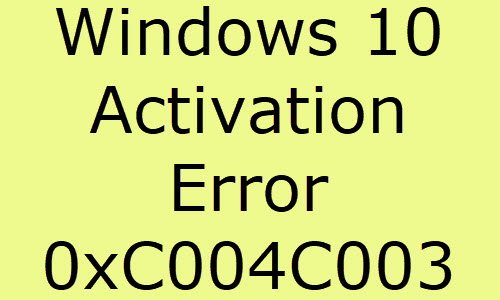
0xC004C003, Az aktiváló szerver megállapította, hogy a megadott termékkulcs blokkolva van.
Néha egy másik hibaüzenet is megjelenhet:
We can’t activate Windows on this device because you don’t have a valid digital license or product key. If you think you do have a valid license or key, select Troubleshoot below. Error code: 0xC004C003
A fenti aktiválási hiba általában akkor fordul elő, ha érvénytelen termékkulcsot használ. Új termékkulcsot kell vásárolnia. Ha olyan számítógépet vásárolt, amelyen Windows előre telepítve van, fel kell vennie a kapcsolatot a számítógép gyártójával az eredeti kulcsért. Ha ez nem segít, olvass tovább.
Javítsa ki a 0xC004C003 számú Windows aktiválási hibát(Fix Windows Activation Error 0xC004C003)
Windows 11/10 0xC004C003 aktiválási hibájának(Activation Error 0xC004C003) kijavításához kövesse az alábbi javaslatokat:
- Futtassa a Windows aktiválási hibaelhárítót(Windows Activation Troubleshooter)
- Győződjön(Make) meg arról, hogy érvényes termékkulcsot adott meg
- Futtassa az Slmgr.vbs parancsot
- Lépjen kapcsolatba a Microsoft ügyfélszolgálatával
Lássuk őket részletesen:
1] Futtassa(Run) a Windows aktiválási hibaelhárítót(Windows Activation Troubleshooter)
Ha a megadott termékkulcs érvénytelen, 0xC004C003 számú Windows aktiválási hibával találkozhat. (Windows Activation Error 0xC004C003)Ha azonban nem ez a helyzet, megoldhatja ezt a problémát az Aktiválási hibaelhárító futtatásával .
Ehhez kövesse az alábbi lépéseket:
- Kattintson(Click) a Start gombra, és válassza ki a fogaskerék ikont ( Beállítások(Settings) ) a Beállítások(Settings) alkalmazás elindításához.
- Válassza ki a Frissítés és biztonság(Update & Security) kategóriát, majd görgessen az Aktiválás(Activation) fülre.
- Menjen jobbra, és kattintson a Hibaelhárítás(Troubleshoot) hivatkozásra.
- A javítási stratégia végrehajtásához kattintson a Javítás alkalmazása(Apply this fix) gombra.
Ha ez a módszer nem oldja meg a problémát, folytassa a következő megoldással.
2] Győződjön meg arról, hogy érvényes termékkulcsot adott meg
Ha megpróbálja aktiválni a Windows rendszert(Windows) , és 0xC004C003 aktiválási hibaüzenetet kap, akkor lehetséges, hogy érvénytelen termékkulcsot(Product) adott meg . Ilyen esetben használjon másik kulcsot, és próbálja meg újra aktiválni a Windows rendszert(Windows) .
3] Futtassa az Slmgr.vbs parancsot
Az slmgr.vbs egy parancssori licencelési eszköz, amellyel konfigurálhatja a licencelést Windows - eszközökön. Segítségével megtekintheti a Windows 10 telepítésének jelenlegi licencállapotát is.
Az slmgr.vbs parancs futtatásához először nyissa meg a Parancssort az Adminisztrátor jobb(open the Command Prompt with the Admin right) oldalával .
Amint megnyílik, írja be az alábbi parancsokat, és nyomja meg az enter billentyűt:
slmgr.vbs /dlv
Ha azt írja ki, hogy GVLK , akkor a terméket mennyiségi licenccel aktiválták, és Ön ennek része.
Ezután futtassa az alábbi parancsot a termékkulcs telepítéséhez .
slmgr.vbs –ipk XXXXX-XXXXX–XXXXX–XXXXX–XXXXX
A fenti parancssorban cserélje ki az „X” betűt a termékkulcsra(Product) .

Ezután hajtsa végre ismét az alábbi parancsot ugyanabban a Parancssor(Command Prompt) ablakban a Windows másolatának aktiválásához.
slmgr.vbs –ato
Ha végzett, indítsa újra az eszközt, és ellenőrizze, hogy a 0xC004C003 aktiválási hiba(Activation Error 0xC004C003) továbbra is fennáll-e.
4] Lépjen kapcsolatba a Microsoft ügyfélszolgálatával(Contact Microsoft Customer Support)
Ha azonban a fent említett módszerek egyike sem működik, és továbbra is a 0xC004C003 számú Windows aktiválási hibával(Windows Activation Error 0xC004C003) találkozik , lépjen kapcsolatba a Microsoft ügyfélszolgálatával(contact Microsoft Customer Support) , és kérje meg a Windows aktiválását . A Microsoft(Microsoft) ügyfélszolgálati csapata biztosan segíteni fog a termékkulcs visszaállításában.
Minden jót.
Related posts
A Windows 10 Enterprise Edition aktiválása
Javítsa ki a 0xc004f075 Windows frissítési vagy aktiválási hibakódot
0xc0ea000a hiba, a Windows 10 nem aktiválható hardverváltás után
0xC004C008, Az aktiválószerver megállapította, hogy a termékkulcs nem használható
A Windows aktiválása meghiúsul a 0x8007267C hibakóddal
0x8004FE33 vagy 0x80004005 hiba, a Windows aktiválása vagy ellenőrzése sikertelen
Javítsa ki a Windows Server 0xc004f069 aktiválási hibáját
A megadott termékkulcs nem működött, 0xc0020036 hiba
A beírt termékkulcs nem használható a Windows aktiválására
Az aktiválatlan Windows 11/10 használatának hátrányai és korlátai
Nem tudjuk aktiválni a Windowst ezen az eszközön, mivel nem tudunk csatlakozni a szervezetek szerveréhez
Építse újra a Tokens.dat vagy az Aktivációs Tokens fájlt a Windows 11/10 rendszerben
Javítsa ki a Microsoft 365 licenc nélküli termék hibáját az Office-alkalmazásokban
Windows 7 ESU kulcsok telepítése és aktiválása több eszközön a MAK használatával
A Microsoft Office 0x4004F00C aktiválási hibájának egyszerű kijavítása
Keresse meg a Windows termékkulcsot a Parancssor vagy a PowerShell segítségével
Javítsa ki a 0xc004e016 számú Windows aktiválási hibát
Javítsa ki a Windows 10 frissítési vagy aktiválási hibáját: 0x800f0805
Javítsa ki a 0x8007007B Windows 10 aktiválási hibakódot
Ez a termékkulcs nem az Office-beli régióüzenethez készült
